Dell VxRail : Le certificat d’autorité de certification non vCenter dans le magasin d’approbations VxRail Manager expire bientôt ou a expiré.
Summary: VxRail Manager peut afficher l’état de tous les certificats dans le magasin de certificats de confiance. Cet article s’adresse aux certificats d’autorité de certification autres que vCenter. Il explique comment supprimer un certificat expiré ou arrivant à expiration, puis comment importer à nouveau le certificat mis à jour dans le magasin de confiance VxRail Manager. ...
This article applies to
This article does not apply to
Symptoms
Ouvrez la page Web vCenter, accédez à VxRail Cluster > Configure > VxRail > Certificate > All Trust Store Certificates
La page indique que certains certificats ca non-vCenter ont déjà expiré ou expireront dans moins de 60 jours.

La page indique que certains certificats ca non-vCenter ont déjà expiré ou expireront dans moins de 60 jours.

Cause
Certains certificats d’autorité de certification non-vCenter dans le magasin d’approbations VxRail Manager ont expiré ou expireront bientôt.
Resolution
-
Supprimer les certificats expirés ou arrivant à expiration
1. Accédez à VxRail Cluster > Configure > VxRail > Certificate > All Trust Store Certificates, copiez le chemin d’accès au fichier et la valeur Fingerprint des certificats expirés ou arrivant à expiration.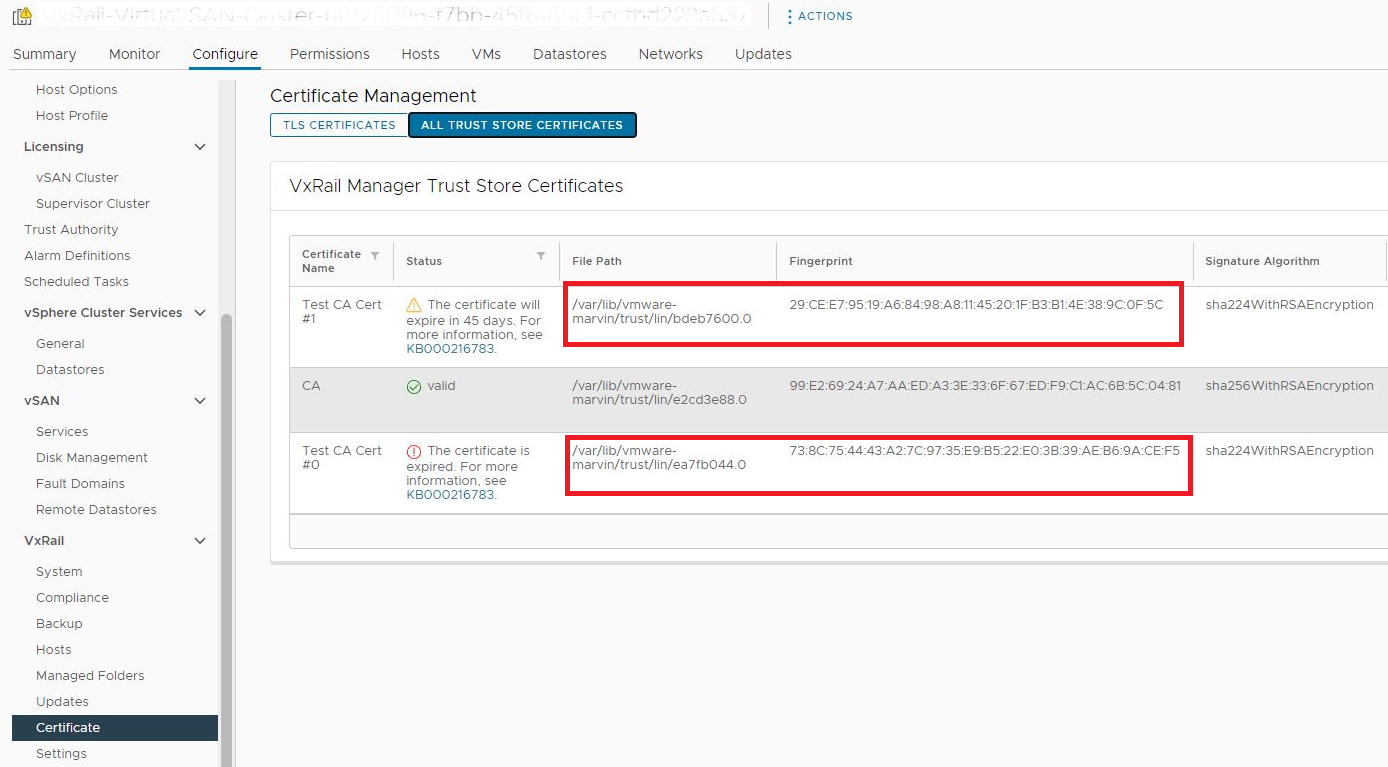
2. Ouvrez une session SSH sur VxRail Manager, passez à l’utilisateur root, exécutez la commande « openssl x509 -in <Certificate file path> -noout -issuer » pour vérifier l’émetteur du certificat. Cela permet de déterminer qui a émis ce certificat et où vous pouvez le renouveler.
3. À partir de votre navigateur Web, ouvrez l’outil d’API intégrée VxRail
https://<VxRail_Manager_IP_address>/rest/vxm/api-doc.html4. Accédez à la section > Certificats Supprimer le fichier
de certificat 5. Saisissez le nom d’utilisateur vSphere, le mot de passe vSphere et saisissez l’empreinte du certificat que vous souhaitez supprimer, puis cliquez sur Envoyer la demande.
Par exemple :


6. Connectez-vous à nouveau à la page Certificat du plug-in VxRail pour confirmer que les certificats expirés/arrivant à expiration sont supprimés.

Note: Si la page Certificat du plug-in VxRail affiche une erreur indiquant « Les informations d’identification vCenter fournies ne sont pas valides » ou « The VxRail Manager failed to connect to the vCenter over HTTPS. Reportez-vous KB000214474 pour plus d’informations sur le dépannage », cela devrait être dû au cookie du navigateur pour la session vCenter ayant expiré ou au cookie effacé depuis que vous avez supprimé le certificat. Il s’agit d’un comportement normal. Il n’est pas nécessaire de résoudre cette erreur. Passez à l’étape suivante pour importer des certificats dans le magasin de confiance VxRail Manager.
-
Importer le certificat renouvelé dans le magasin de confiance VxRail Manager
2. Exécutez la commande « sed -z -e 's/\n/\\\n/g' certificate_file> » <pour obtenir le contenu du format de texte du certificat. Elle doit commencer par « -----BEGIN CERTIFICATE----- » et se terminer par « -----END CERTIFICATE----- ».
3. À partir de votre navigateur Web, ouvrez l’outil d’API intégrée VxRail https://< VxRail_Manager_IP_address>/rest/vxm/api-doc.html
4. Accédez à la section > Certificats Importer des certificats dans le magasin d’approbations VxRail Manager.
5. Saisissez le nom d’utilisateur vSphere, le mot de passe vSphere et le contenu du certificat dans le corps de la demande, puis cliquez sur Envoyer la demande.
Vous pouvez saisir plusieurs contenus de certificat dans le corps de la demande au format ci-dessous :
{
"certs" :[
"<certificate content #1>",
"<certificate content #2>",
"<certificate content #n>"
]
}
Par exemple :

6. Connectez-vous à nouveau à la page Certificat du plug-in VxRail pour confirmer que les certificats sont mis à jour.

Additional Information
VxRail 7.0.480 introduit cette nouvelle fonctionnalité pour afficher l’état d’expiration de tous les certificats du magasin d’approbations sur la page de l’interface utilisateur du plug-in VxRail.